Jak wyłączyć komputer za pomocą telefonu

Jak wyłączyć komputer za pomocą telefonu
Jeśli masz dość powolnego ładowania lub chcesz jeszcze bardziej zwiększyć wydajność systemu Windows, wyłączenie indeksowania dysku lokalnego to kolejny prosty sposób na poprawę wydajności. Ta opcja jest automatycznie włączona w systemach Windows XP, Windows Vista i Windows 7. Indeksowanie jest włączone, ponieważ pomaga systemowi Windows indeksować pliki i foldery, co przyspiesza wyszukiwanie.
Pewnie zastanawiasz się, po co to wyłączać, skoro Microsoft włączył to z jakiegoś powodu? Cóż, tak, w zasadzie masz rację, ale czasami Microsoft nie używa mózgu. Microsoft mógł zapomnieć o ulepszeniu i zwiększeniu wydajności swojej wyszukiwarki, ponieważ bardziej zależało mu na terminowym wydaniu systemu Windows. Możesz alternatywnie korzystać z Google Desktop lub wyszukiwarki Windows, które są szybsze niż wbudowana wyszukiwarka i oczywiście bardziej wydajne.
Aby wyłączyć indeksowanie na dysku lokalnym, otwórz Mój komputer , kliknij prawym przyciskiem myszy dowolny dysk lokalny (C, D itd.) i przejdź do Właściwości .
Teraz w zakładce Ogólne na dole znajdziesz pole wyboru o nazwie „ Indeksuj ten dysk w celu szybszego wyszukiwania ”, odznacz je, jak pokazano na zrzucie ekranu poniżej.
Teraz pojawi się pytanie, czy chcesz wyłączyć indeksowanie tylko w katalogu głównym dysku, czy dla wszystkich plików i folderów? Wybierz „Zastosuj zmiany do wszystkich plików i folderów ” i kliknij OK, jak pokazano na zrzucie ekranu poniżej.
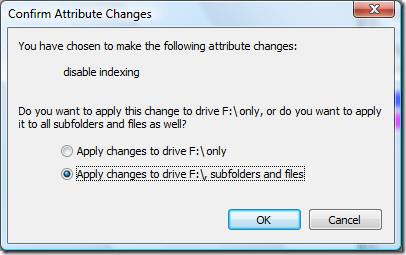 Jeśli wybierzesz opcję „Zastosuj zmiany w katalogu głównym dysku (C:\, D:\, itd.)”, system Windows nadal będzie indeksować pliki i foldery, więc nie wybieraj tej opcji.
Jeśli wybierzesz opcję „Zastosuj zmiany w katalogu głównym dysku (C:\, D:\, itd.)”, system Windows nadal będzie indeksować pliki i foldery, więc nie wybieraj tej opcji.
Teraz usiądź wygodnie, podczas gdy system Windows wyłączy indeksowanie dla każdego pliku. Może to potrwać kilka minut, ponieważ każdy plik ma atrybut systemowy, który informuje system Windows, czy dany plik może zostać zindeksowany, czy nie. Atrybut ten musi zostać zaktualizowany dla wszystkich plików.
Należy pamiętać, że wyłączenie indeksowania w miejscu zainstalowania systemu Windows, np. na dysku C, nie wpłynie na pozostałe dyski – pozostałe (D, E itd.) będą nadal indeksowane przez system Windows. Aby całkowicie wyłączyć indeksowanie, należy to zrobić po kolei dla każdego dysku.
Aby włączyć indeksowanie, wystarczy wykonać powyższe czynności, jednak zamiast odznaczać pole wyboru, zaznacz je, gdy pojawi się pytanie, czy dysk ma być indeksowany.
Więcej wskazówek dotyczących zwiększenia wydajności komputera znajdziesz w tym poście „ Jak łatwo zarządzać programami startowymi. Prosty sposób na zwiększenie wydajności systemu ”.
Jak wyłączyć komputer za pomocą telefonu
Usługa Windows Update zasadniczo współpracuje z rejestrem i różnymi plikami DLL, OCX i AX. W przypadku uszkodzenia tych plików większość funkcji
Nowe pakiety ochrony systemu pojawiają się ostatnio jak grzyby po deszczu, a każdy z nich oferuje kolejne rozwiązanie antywirusowe/do wykrywania spamu, a jeśli masz szczęście
Dowiedz się, jak włączyć Bluetooth w systemie Windows 10/11. Bluetooth musi być włączony, aby Twoje urządzenia Bluetooth działały prawidłowo. Spokojnie, to proste!
Wcześniej recenzowaliśmy NitroPDF, dobry czytnik PDF, który umożliwia również użytkownikom konwersję dokumentów do plików PDF z opcjami takimi jak scalanie i dzielenie plików PDF
Czy kiedykolwiek otrzymałeś dokument lub plik tekstowy zawierający zbędne, niepotrzebne znaki? Czy tekst zawiera mnóstwo gwiazdek, myślników, pustych spacji itp.?
Tak wiele osób pytało o małą prostokątną ikonę Google obok ikony Start systemu Windows 7 na moim pasku zadań, że w końcu zdecydowałem się opublikować ten artykuł
uTorrent to zdecydowanie najpopularniejszy klient desktopowy do pobierania torrentów. Chociaż u mnie działa bez zarzutu w systemie Windows 7, niektórzy użytkownicy mają problem z…
Każdy musi robić częste przerwy podczas pracy przy komputerze, ponieważ jeśli nie robisz przerw, istnieje duże prawdopodobieństwo, że Twoje oczy wyskoczą (dobrze, nie wyskoczą)
Istnieje wiele aplikacji, do których jako zwykły użytkownik możesz być bardzo przyzwyczajony. Większość powszechnie używanych darmowych narzędzi wymaga żmudnej instalacji,







